Panduan ini akan membuat kehidupan kerja jarak jauh Anda jauh lebih mudah dengan mengubah ponsel Anda menjadi stasiun kerja portabel. Ini sangat membantu saya dalam aktivitas kerja jarak jauh saya sehari-hari, jadi saya benar-benar ingin berbagi bagaimana saya melakukannya dengan Anda!
Namun sebelum saya mulai dengan detail teknis, izinkan saya untuk berbagi beberapa pemikiran tentang perubahan transformasional dalam pekerjaan jarak jauh di zaman yang berubah ini.
Revolusi Kerja Jarak Jauh
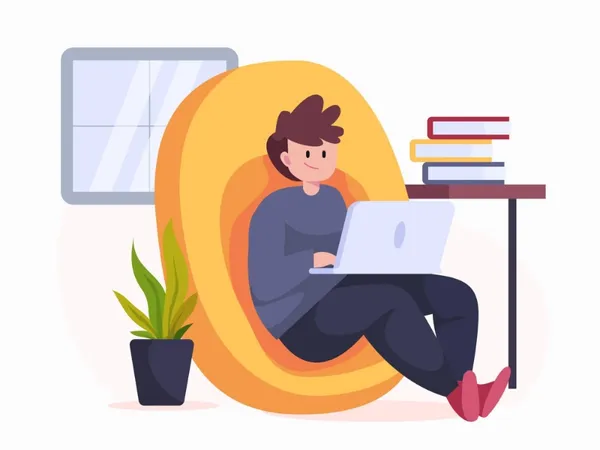
Sudah lebih dari setahun sejak pandemi menyebar, dan itu telah memberikan pengakuan baru pada gagasan #WorkFromHome. Orang-orang yang baru mengenal ide ini belajar banyak dari komunitas kerja jarak jauh yang sudah ada di masa-masa awal epidemi.
Tapi untuk pekerja jarak jauh, bisnis seperti biasa.
Panduan ini, khususnya, berfokus pada aspek itu — untuk memudahkan bekerja dari mana saja dengan kebutuhan perangkat keras yang minimal. Ambil contoh saya — Saya telah bekerja dengan It's FOSS, Linux Handbook, dan High On Cloud selama bertahun-tahun sejak era pra-CoViD kerja jarak jauh.
Pekerjaan saya saat ini termasuk menjaga server cloud kami secara teratur dan aplikasi web yang berjalan di sana dari waktu ke waktu.
Saya akan menunjukkan bagaimana saya melakukannya ketika saya tidak membawa laptop saya. Itu membuat kehidupan kerja jarak jauh Anda jauh lebih mudah dan nyaman! Jika Anda menyukai peran kerja inti DevOps dan SysAdmin, ini akan sangat membantu Anda.
Jadi mari selami…
Prasyarat
Sebelum saya mulai, Anda perlu memandu Anda melalui persyaratan perangkat lunak dan perangkat keras dengan cepat:
- Server cloud di Linode, Digital Ocean, atau layanan cloud lainnya.
- Ponsel Android berorientasi pada mode lanskap (sebaiknya dengan penutup flip untuk dudukan)

- Keyboard Nirkabel Mini dengan Touchpad untuk pengalaman "mini-workstation" [opsional]

- USB Tipe C 3.0 ke USB A Female OTG Adapter (Untuk ponsel dengan port USB Tipe C) [opsional]

- Micro USB to USB A Female OTG Adapter (Untuk ponsel dengan port Micro USB) [opsional]

- Aplikasi Android ConnectBot atau Aplikasi berbasis Terminal lainnya
- Kunci publik SSH ponsel Android ditambahkan ke server cloud Anda (dihasilkan dari ConnectBot)
Nah, itu dia resepnya! Ayo mulai memasak :) :
Pengaturan Perangkat Lunak
Anda dapat menginstal aplikasi ConnectBot dari F-Droid atau Google Play. Saya lebih suka F-Droid.
Setelah terinstal, saatnya membuat kunci SSH dan menambahkan server cloud Anda di aplikasi.
Membuat Kunci SSH di ConnectBot
Buka aplikasi di ponsel Anda dan ketuk tiga titik di kanan atas:
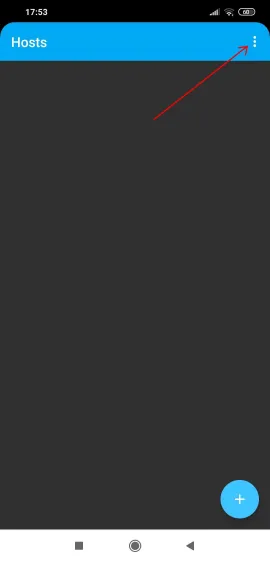
Pilih Manage Pubkeys dari menu yang muncul.

Ketuk simbol "+" seperti yang ditunjukkan di bawah ini:
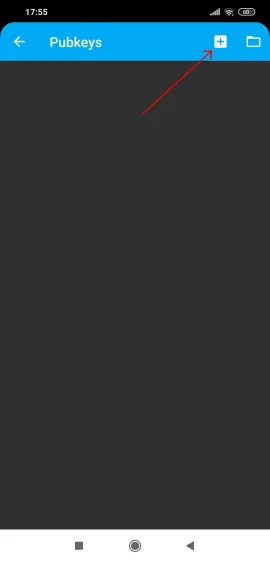
Sekarang, buat kunci Anda. Di sini, saya beri nama mini-workstation dan juga memastikan Load key on start diaktifkan. Ketuk GENERATE terletak di bagian bawah:
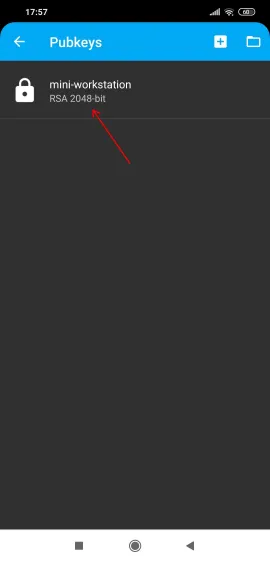
Sentuh terus kotak tersebut hingga mencapai 100%. Tindakan ini memastikan keacakan selama pembuatan kunci:

Di sana, kunci Anda sekarang telah dibuat:
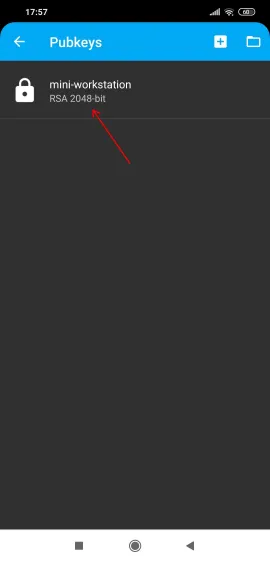
Tekan dan tahan untuk membuka menu tarik-turun:
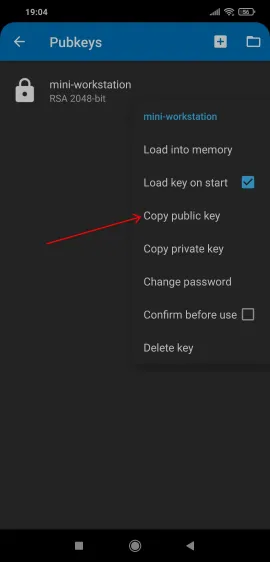
Salin kunci publik. Anda akan memerlukan ini di server yang akan Anda masuki, untuk mengaktifkan aksesibilitas portabel. Untuk melakukannya dengan mudah untuk server mendatang, Anda dapat menyimpannya di profil akun layanan cloud Anda. Anda juga dapat menyimpan kunci pribadi (lihat di bawah Copy public key di atas) dicadangkan di lokasi yang aman untuk diamankan.
Setelah Anda berhasil menambahkan kunci publik SSH ke server cloud, Anda sekarang siap untuk menambahkan server untuk mengaksesnya dari mana saja dengan ponsel Anda.
Sekarang mari kembali ke layar beranda ConnectBot yang sama. Ketuk "+" di dalam lingkaran biru di bawah di sebelah kanan:

Saat sintaks mengungkapkan apa yang harus Anda lakukan, masukkan nama pengguna server Anda dengan IP/domain dan tentukan nomor port yang digunakan konfigurasi SSH Anda.
Setelah selesai, setel ukuran font ke 15 agar lebih mudah dibaca saat Anda akan menggunakan terminal server di ponsel. Sekarang tekan dan tahan Use pubkey authentication dan pilih kunci publik SSH yang baru saja dibuat dan ditambahkan:
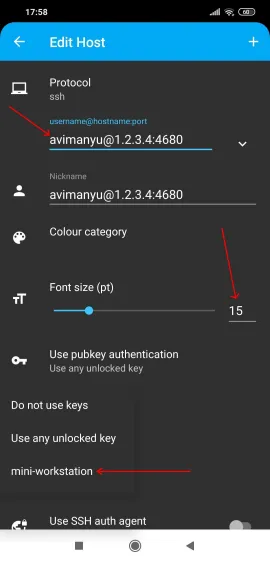
Setelah diatur, lebih baik Anda memberikan nama panggilan yang mudah dipahami juga:
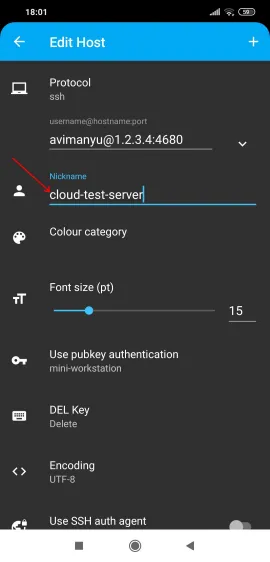
Sekarang, aktifkan Use SSH auth agent . require confirmation akan diaktifkan secara otomatis setelah Anda memilihnya.

Jika Anda memiliki koneksi internet yang lambat, Anda dapat mengaktifkan Compression . Anda juga dapat mengaktifkan Stay connected jika Anda terputus karena batas waktu keamanan SSH saat bekerja. Mengaktifkannya akan secara otomatis menyambungkan kembali Anda ke host dalam kasus seperti itu.
Di sana, Anda sekarang telah menambahkan server Anda ke ConnectBot!:
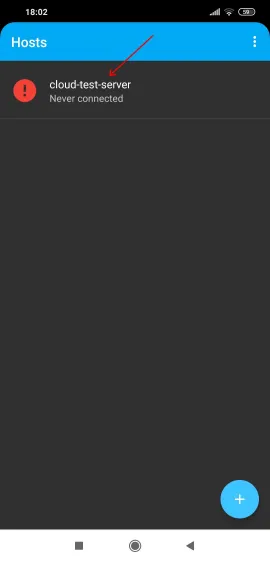
Dengan cara ini Anda dapat menambahkan lebih banyak server dan dengan pengaturan ini, ponsel Anda menjadi perangkat portabel untuk mengaksesnya dari mana saja dengan koneksi internet!
Penyiapan Perangkat Keras
Tapi tunggu, ini tidak cukup, karena ketika Anda mendapatkan akses melalui terminal, ada lebih sedikit ruang layar untuk dilihat karena keyboard di layar. Ketidaknyamanan ini dapat diatasi dengan keyboard nirkabel mini portabel (termasuk touchpad!) yang telah saya tautkan di atas dalam daftar "bahan" kami;) .
Muncul dengan baterai Nokia BL-4C yang dapat bertahan selama berhari-hari dengan sekali pengisian daya! Kabel pengisian daya tersedia bersamanya, bersama dengan dongle USB untuk konektivitas nirkabel. Terakhir, Anda juga memerlukan adaptor OTG untuk dapat menghubungkan dongle ke ponsel Anda. Secara umum, bergantung pada jenis port USB ponsel, Anda memerlukan pengonversi OTG jenis USB-C atau Micro-USB (ditautkan di atas di bagian prasyarat).
Jadi, proses "transformasi mini-workstation" terdiri dari langkah-langkah berikut di bawah ini:
- Hubungkan dongle USB, tersedia dengan keyboard, ke konektor OTG.
- Pastikan OTG diaktifkan di setelan ponsel Anda.
- Hubungkan kombo USB+OTG itu ke ponsel Anda.
- Aktifkan orientasi di ponsel Anda untuk pengalaman "stasiun kerja mini" saat Anda memutar/memiringkannya ke samping.
- Balik sakelar daya, yang terletak di sudut kanan atas perangkat mini.
- Gunakan touchpad mini pada keyboard untuk melihat kursor baru muncul di layar ponsel Anda saat Anda menggerakkan jari (artinya berfungsi!).
- Setelah pengujian panel sentuh, buka aplikasi catatan apa pun di ponsel Anda dan uji keyboard Anda dengan mengetikkan tombol acak.
- Anda sudah siap! Luncurkan ConnectBot dan gunakan Neo!
Mengadopsi pengaturan ini sangat menyenangkan dan membantu saya sejak baru-baru ini, terutama karena ini adalah keyboard multimedia yang lengkap!
Inilah "mini-workstation" saya yang sedang beraksi, menjalankan htop perintah pada server uji Linode :) !:

Bukan itu, sebenarnya. Ada banyak lagi yang dapat Anda lakukan dengan pengaturan portabel dan ramah kerja jarak jauh. Anda juga dapat memiliki pengalaman desktop dengan alat luar biasa seperti Andronix di ponsel Anda! Ini sedikit dari eksperimen sebelumnya;) !:
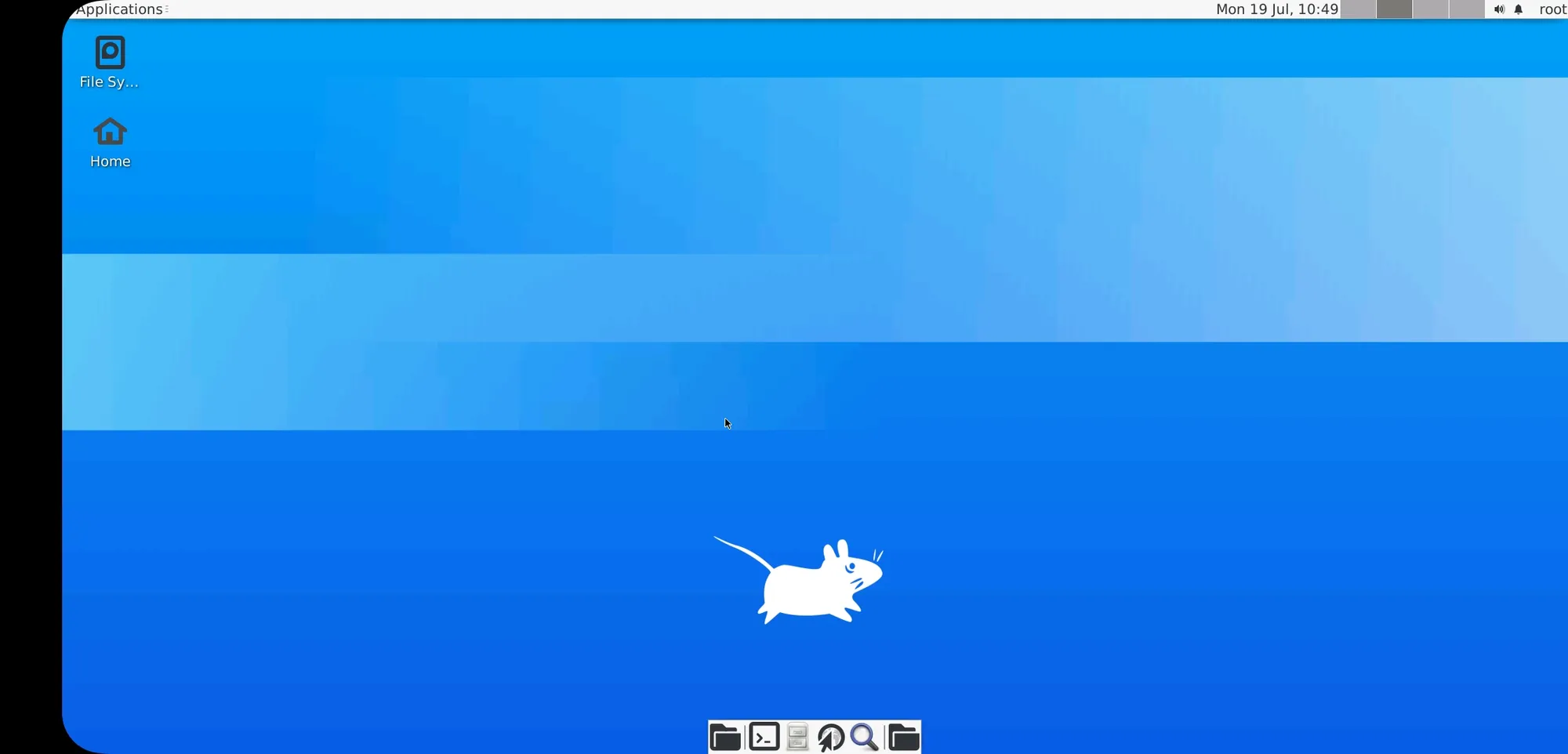
Mungkin saya akan membahasnya di lain hari di It's FOSS!
Semoga Anda menikmati petualangan kecil ini dalam mengubah gadget yang ada menjadi mini-pc! Terima kasih telah membaca! Jika Anda mencoba panduan ini di suatu tempat, beri tahu kami pengalaman Anda di bagian komentar di bawah! Sampai saat itu, adios!